-
 Tivi, Loa - Dàn Âm Thanh
Tivi, Loa - Dàn Âm Thanh
-
 Điều hòa nhiệt độ
Điều hòa nhiệt độ
-
 Tủ lạnh, Tủ đông, Tủ mát
Tủ lạnh, Tủ đông, Tủ mát
-
 Máy giặt, Máy sấy quần áo
Máy giặt, Máy sấy quần áo
-
 Sưởi, Quạt mát các loại
Sưởi, Quạt mát các loại
-
 Lò vi sóng, Nồi chiên
Lò vi sóng, Nồi chiên
-
 Máy lọc nước, Máy rửa bát
Máy lọc nước, Máy rửa bát
-
 Lọc không khí, Hút bụi
Lọc không khí, Hút bụi
-
 Đồ bếp, Nồi cơm, Bếp điện
Đồ bếp, Nồi cơm, Bếp điện
-
 Máy xay, ép, pha chế
Máy xay, ép, pha chế
-
 Gia dụng, dụng cụ
Gia dụng, dụng cụ
-
 Laptop, Laptop AI
Laptop, Laptop AI
-
 Điện thoại, máy tính bảng
Điện thoại, máy tính bảng
-
 PC, Màn hình, Máy in
PC, Màn hình, Máy in
-
 Phụ kiện - SP Thông Minh
Phụ kiện - SP Thông Minh

Cách chuyển PDF sang Word nhanh chóng, không cần cài phần mềm
Biên tập bởi: Nguyễn Thị Lợi
- Cập nhật ngày 20/07/2022 14:37
Đối với nhân viên văn phòng hay học sinh, sinh viên thì việc chuyển đổi file PDF sang Word là việc cần làm thường xuyên. Thay vì phải tải phần mềm về máy hoặc sử dụng chuyển đổi trực tuyến mất nhiều thời gian thì bạn có thể chuyển PDF sang Word bằng công cụ có sẵn trên máy tính cực nhanh và đơn giản.
1.
Tại sao cần chuyển PDF sang Word
Các tệp tin PDF được mọi người sử dụng nhiều vì nó tương thích với nhiều nền tảng, kích thước nhỏ, gọn, dễ chia sẻ, có tính bảo mật cao. Bên cạnh đó, việc chia sẻ file PDF đến thiết bị khác cũng không làm thay đổi font chữ
Tuy nhiên, nó có sự bất tiện cho người dùng là bạn không thể chỉnh sửa nội dung trong file nếu muốn. Vì thế, dưới đây sẽ là các bước hướng dẫn chuyển đổi file PDF sang Word bằng Google Drive cực kỳ đơn giản.
2.
Cách chuyển PDF sang Word bằng Google Drive
Bước 1: Đầu tiên bạn cần truy cập vào Google Drive trên trình duyệt của mình. Sau đó các bạn click vào Mới (New) và chọn Tải tệp lên (File upload) để thêm file PDF cần chuyển sang Word lên Google Drive.
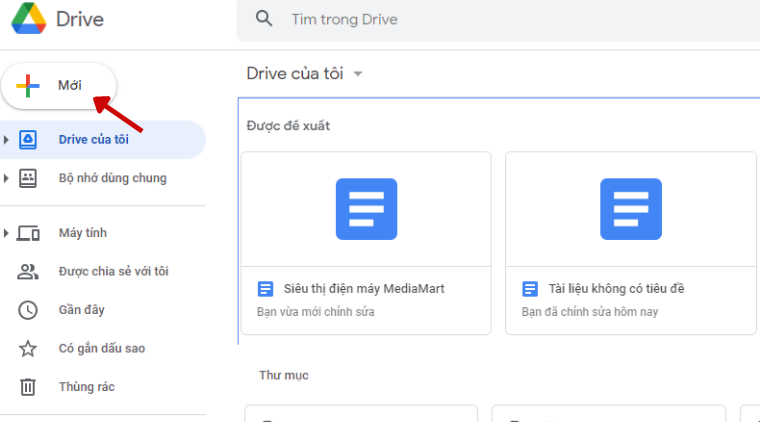
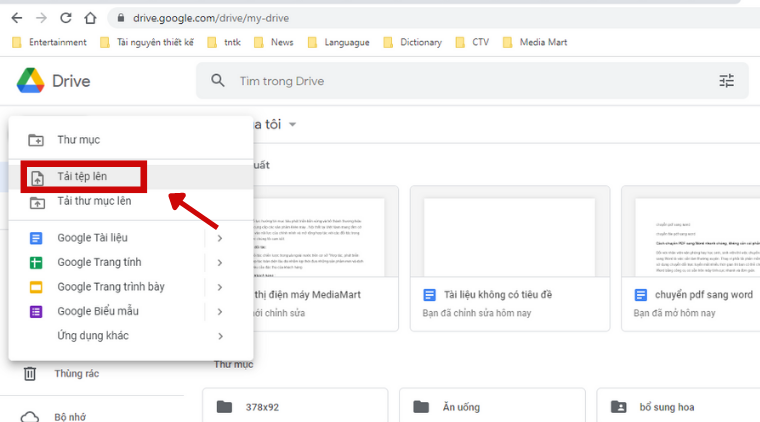
Bước 2: Khi file PDF đã được tải lên Google Drive thì các bạn click chuột phải và chọn Mở bằng (Open With)=> Google Tài liệu (Google Docs). Lúc này tài liệu sẽ được mở trong tab trình duyệt mới trên giao diện Google Docs.
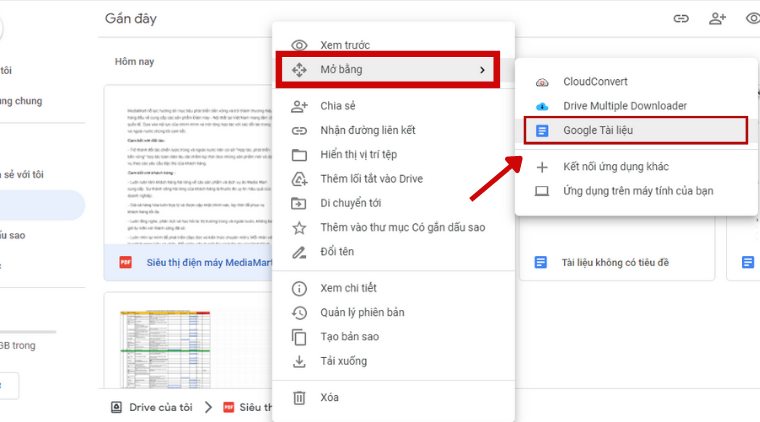
Bước 3: Trên Google Docs, bạn có thể chỉnh sửa bất kỳ phần văn bản nào trong tài liệu PDF. Để lưu vào Word bạn Click vào Tệp (File) => Tải xuống (Download as) => Microsoft Word (.docx)
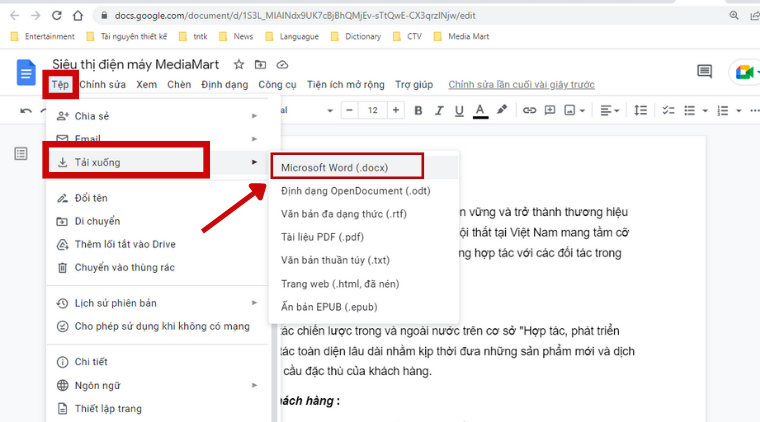
Bước 4: Sau đó, các bạn lưu tệp .docx về máy là đã hoàn thành quá trình chuyển file PDF sang Word bằng Google Drive rồi.
Trên đây là cách chuyển PDF sang Word nhanh chóng và hiệu quả mà không cần cài phần mềm. Chúc các bạn thực hiện thành công và đừng quên chia sẻ những thông tin hữu ích này đến mọi người nhé.
Tham khảo một số mẫu laptop bán chạy tại MediaMart:










